word如何预览所有页面 word如何同时显示所有页面
更新时间:2024-04-24 16:06:32作者:xiaoliu
在使用Word处理文档时,有时候我们需要预览所有页面或者同时显示所有页面的内容,Word提供了多种便捷的方法来实现这一功能,使我们能够更加高效地编辑和查看文档。通过简单的操作,我们可以很容易地在Word中预览所有页面或者同时显示所有页面,提高我们的工作效率。接下来让我们一起来了解一下如何在Word中实现这两个功能。
具体步骤:
1.先建立一个word
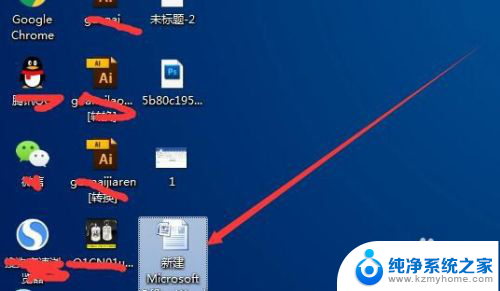
2.以Word2010版本为例,打开Word文档后。找到页面上方的“视图”,点击;
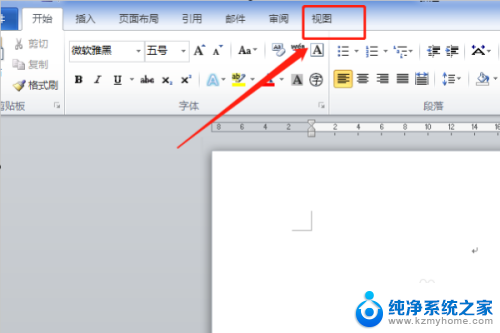
3.在视图的菜单栏里找到“显示比例”,点击;
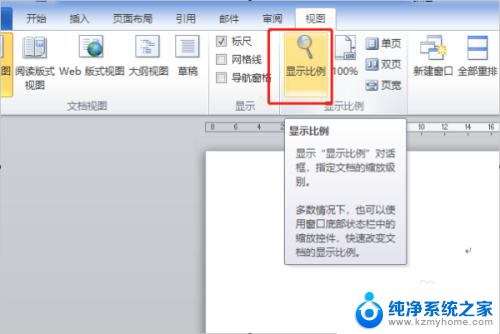
4.在弹出的显示比例设置框里,选择右边的多页。也可在多页下面的页数里选择一个页面显示几页,左边的百分比是指显示页数的大小,可调节;

5.选择完成后,则可在下面的预览里看到排版效果。没问题的话点击下面的确定按钮;
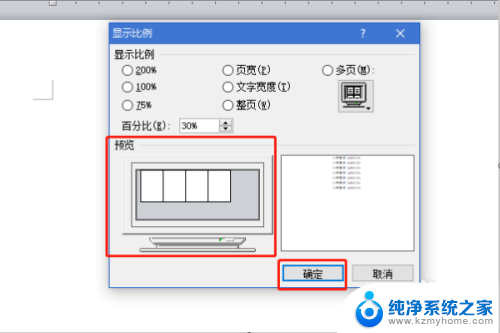
6.就可以把所有的页面平铺在窗口上了。
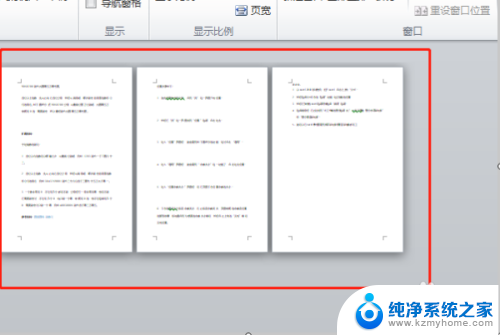
7.上面还有放大的功能,可以看得文章更加仔细
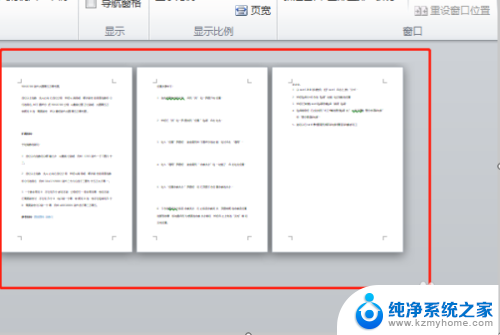
以上就是Word如何预览所有页面的全部内容,如果你也遇到了同样的情况,赶紧参照我的方法来处理吧,希望对大家有所帮助。
word如何预览所有页面 word如何同时显示所有页面相关教程
- 如何删除所有页脚 怎样批量删除word文档的页眉、页脚和水印
- 怎么删除所有页眉页脚 一次性删除word文档所有页眉、页脚和水印的步骤
- word文档显示批注 Word文档如何查看所有批注
- wps同时显示当前页码和总页码 wps如何在页面底部同时显示当前页码和总页码
- word多页面显示 Word多页面显示设置方法
- wps在任务栏显示所有窗口 wps如何在任务栏显示所有窗口
- word更改页面颜色 Word如何设置页面背景颜色
- word怎么一键删除所有页眉 怎样批量删除Word文档页眉页脚水印
- word如何设置页面边框大小 word如何修改文档页边距
- word 显示页码 word如何设置页码显示
- 多个word在一个窗口打开 Word如何实现多个文件在一个窗口中显示
- 浏览器分辨率怎么调整 浏览器如何设置屏幕分辨率
- 笔记本电脑开不了机怎么强制开机 笔记本电脑按什么键强制开机
- 怎样看是不是独立显卡 独立显卡型号怎么查看
- 无线网络密码怎么改密码修改 无线网络密码如何更改
- 电脑打印机找 电脑上如何查看设备和打印机设置
电脑教程推荐